Maple Mono 是一款专为编程设计的开源等宽字体,具有圆润的拐角设计,旨在提升代码的可读性和美观性。该字体支持智能连字和 Nerd Font 图标,适用于 IDE 和终端环境。其中英文字符宽度比例为 2:1,确保中英文混排时的对齐一致性。
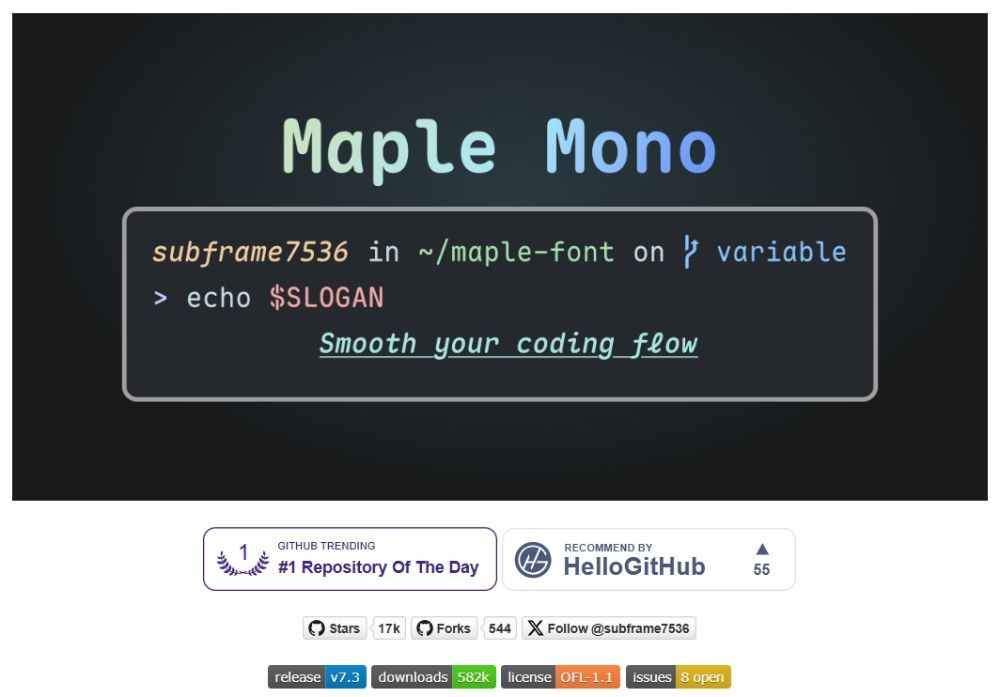
Maple Mono 提供可变字体版本,允许用户根据需求调整字体粗细,并支持手工微调的斜体字形。此外,字体还对常用符号(如 @、$、% 等)进行了优化设计,提升了整体的视觉体验。
在 Windows 系统中安装 Maple Mono 字体非常简单,以下是详细的安装步骤:
第一步:下载字体文件
Maple Mono 是一款开源的圆角等宽字体,专为编程优化,支持连字和 Nerd Font 图标。
访问官方 GitHub 仓库的 Releases 页面:https://github.com/subframe7536/maple-font/releases
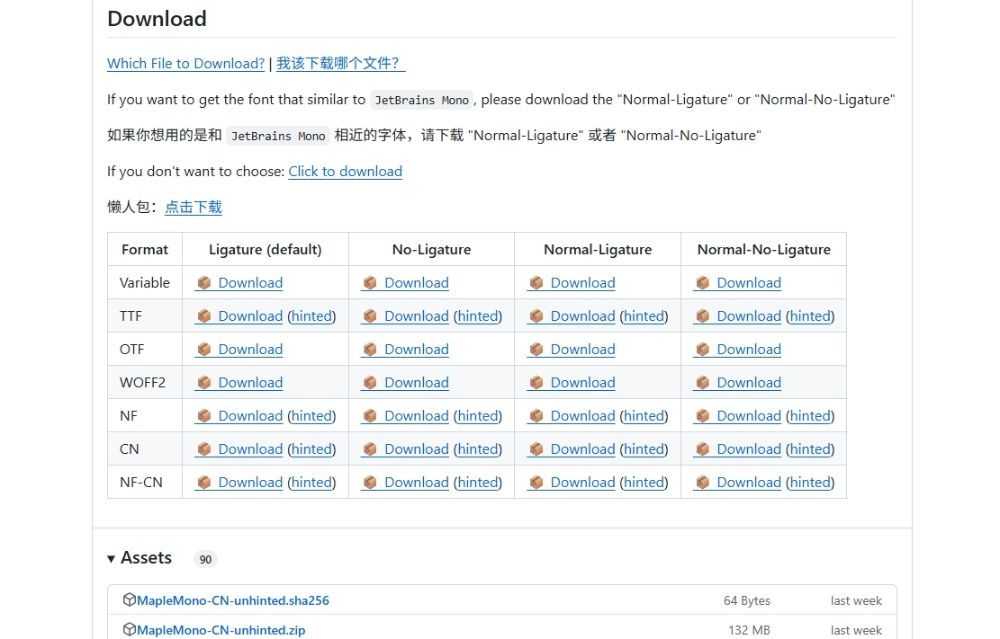
在页面中找到最新版本(例如 V7.3),下载包含 .ttf 或 .otf 文件的压缩包。如果你不知道具体该选哪个下载,可以直接下载中文的懒人包,下载后文件名是MapleMono-NF-CN-unhinted.zip。
第二步:安装字体到系统
1. 解压下载的压缩包,找到 .ttf 或 .otf 字体文件。
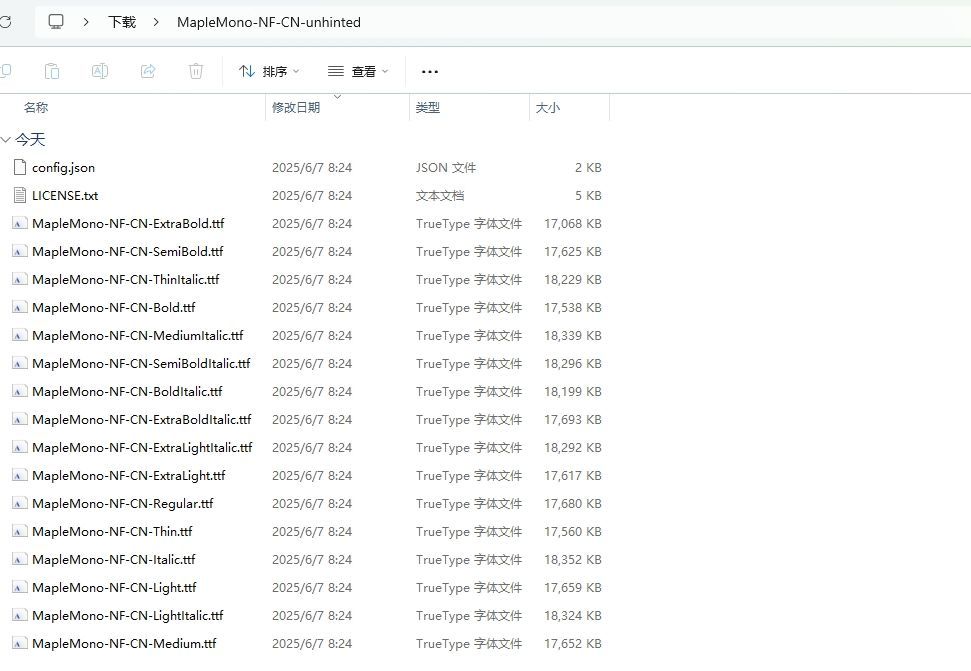
2. 双击任意字体文件,在弹出的预览窗口中点击“安装”按钮。
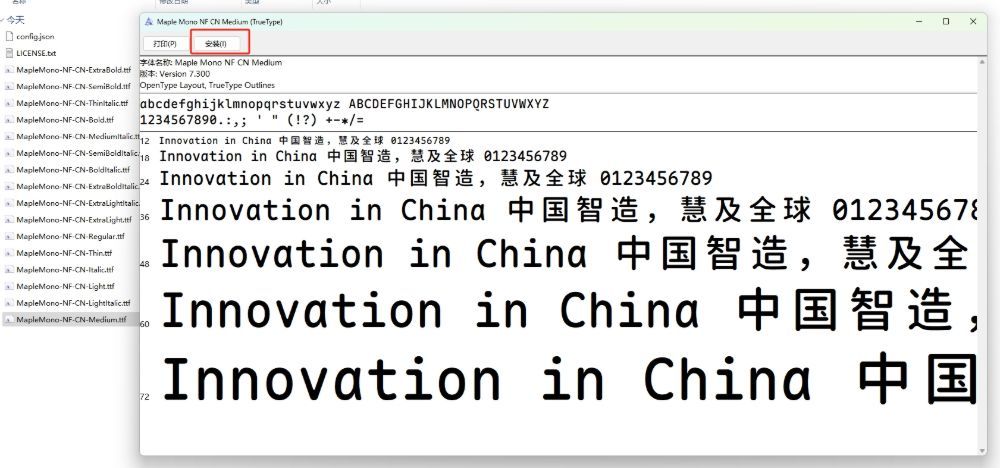
3. 或者,右键点击字体文件,选择“安装”或“为所有用户安装”。
4. 安装完成后,Maple Mono 字体将出现在系统的字体列表中。
第三步:在编辑器中配置字体
以 Visual Studio Code 为例:
1. 打开 VS Code,进入“设置”(快捷键:Ctrl + ,)。
2. 搜索 fontFamily,在“文本编辑器”部分找到“字体系列”设置。
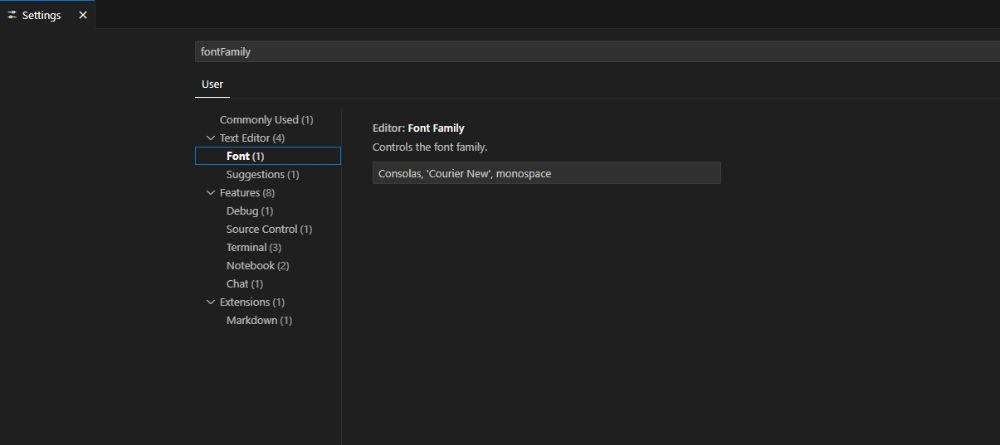
3. 将其值设置为 Maple Mono。
4. 如果希望启用连字功能,搜索 fontLigatures,并将其设置为 true。
5. 在其他编辑器中,设置方法类似,找到字体设置选项,将字体更改为 Maple Mono 即可。
注意事项
- Nerd Font 支持:如果你使用终端或需要图标支持,可以下载带有 Nerd Font 的版本。
- 可变字体:Maple Mono 提供可变字体版本,支持细粒度的字体粗细调整。
- 自定义构建:高级用户可以根据需要自定义构建字体,具体方法请参考官方文档。
希望以上信息能帮助你顺利安装和使用 Maple Mono 字体,提升编码体验!